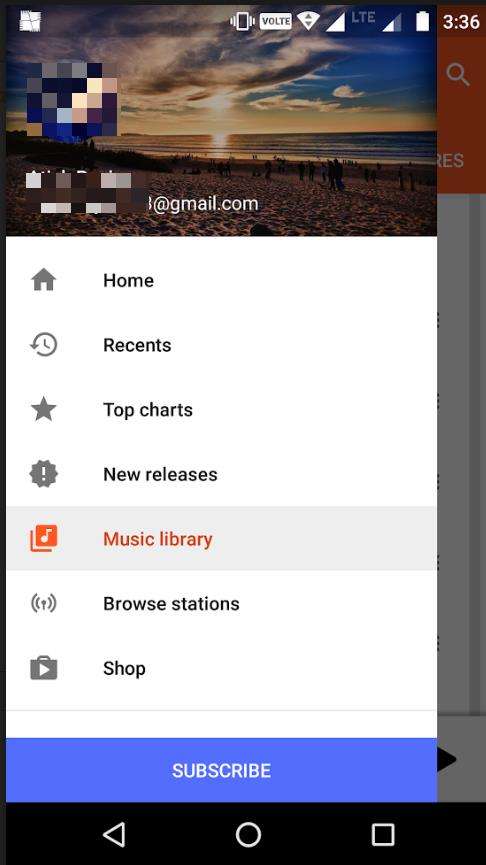วิธีที่ดีที่สุดในการเพิ่มหนังสือเสียงไปยัง iPhone
หนังสือเสียงนั้นเป็นเสียงบันทึกของตำรา Audiobook มีเวอร์ชั่นที่แตกต่างกันออกไปในท้องตลาด แต่รุ่นไหนที่คุณชอบนั้นขึ้นอยู่กับคุณ คุณสามารถรับรุ่นต่อคำหรือรุ่นย่อ ทุกวันนี้คนส่วนใหญ่ชอบ Audiobooks เพราะพวกเขามีความยืดหยุ่นสูงและคุณสามารถฟังได้จากเครื่องเล่นเพลงสมาร์ทโฟนคอมพิวเตอร์โฮมเธียเตอร์แท็บเล็ตและแม้แต่รถของคุณก็รองรับรูปแบบเสียงได้เช่นกัน มีหลายครั้งที่ผู้ใช้ต้องการโอน Audiobook ไปยัง iPhone เช่นเมื่อพวกเขากำลังเปลี่ยนโทรศัพท์และพวกเขาต้องการที่จะใช้ Audiobooks ที่พวกเขาชื่นชอบกับพวกเขาหรืออาจเป็นเพราะการจัดการพื้นที่ที่พวกเขาต้องการถ่ายโอนข้อมูล ดังนั้นผู้ใช้ส่วนใหญ่มองหา วิธีรับ Audiobooks บน iPhoneและเพื่อความสะดวกของคุณจะถูกกล่าวถึงด้านล่าง
วิธีที่ 1: ดาวน์โหลด Audiobooks บน iPhone โดยตรง
หากคุณต้องการทราบวิธีเพิ่ม Audiobooks ไปยัง iPhone คุณอาจต้องการใช้วิธีการดาวน์โหลดโดยตรง ขั้นตอนดังกล่าวข้างล่าง:
1. ดังนั้นเปิดแอพ iBook

2. แตะที่แผนภูมิ Audiobooks เพื่อค้นหา Audiobooks ทั้งหมดที่มี
3. เลือกหนังสือเสียงที่คุณต้องการดาวน์โหลด
4. แตะเพื่อซื้อหนังสือเสียง
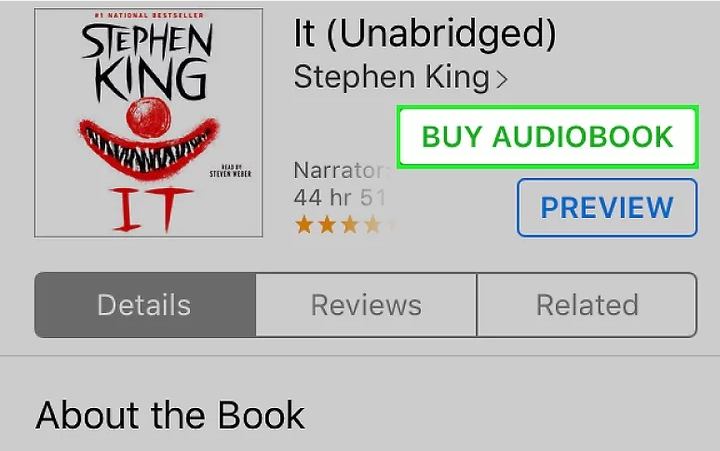
5. เมื่อคุณซื้อไฟล์แล้วให้ไปที่แท็บซื้อด้านล่าง

6. แตะที่หนังสือเสียงหรือในการซื้อล่าสุด
7. ในที่สุดแตะที่ไอคอน iCloud ข้างดาวน์โหลดไฟล์

ดังนั้นนี่คือวิธีการวาง Audiobooks บน iPhone โดยตรง
วิธีที่ 2: เพิ่ม Audiobook ลงใน iPhone วิธีที่ง่ายที่สุด
ในความคิดของเราวิธีที่ง่ายที่สุดในการถ่ายโอนAudiobook to iPhone คือการใช้แอพของบุคคลที่สาม และสำหรับแอปไม่มีอะไรที่มีประสิทธิภาพเท่ากับ https://www.tenorshare.com/products/icarefone.html เป็นเครื่องมือที่ยอดเยี่ยมกับทุกสิ่งที่คุณต้องการในการจัดการข้อมูลทุกประเภทได้อย่างง่ายดาย อินเทอร์เฟซนั้นง่ายมากและไม่มีความเสี่ยงในการสูญหายของข้อมูล
ข้อดีของการใช้ Tenorshare iCareFone
- นี่เป็นแอพที่มีความยืดหยุ่นมากคุณไม่เพียงสามารถถ่ายโอนข้อมูลจากคอมพิวเตอร์ของคุณไปยัง iPhone แต่คุณสามารถย้อนกลับได้เช่นกัน
- มันมีตัวเลือกในการถ่ายโอนหนังสือเสียงทั้งฟรีและซื้อที่มีอยู่บนอินเทอร์เน็ต
- ไม่มีการ จำกัด ปริมาณของข้อมูลที่คุณสามารถถ่ายโอนได้
- สามารถใช้ได้กับทั้ง Windows และ Mac
- ไม่มีข้อกำหนด Apple ID
ขั้นตอนในการใช้ซอฟต์แวร์นี้มีดังนี้:
1. ก่อนอื่นดาวน์โหลดและติดตั้ง Tenorshare iCareFone บนคอมพิวเตอร์ของคุณ
2. ตอนนี้รับสาย USB และเชื่อมต่อคอมพิวเตอร์ของคุณกับ iPhone
3. เข้าสู่การจัดการจากแถบเมนูด้านบน

4. คลิกที่ไอคอนเพลง อย่าไปที่ Book เนื่องจาก Audiobooks เป็นไฟล์ mp3 / wma / aac

5. สุดท้ายคลิกที่ตัวเลือกนำเข้าหลังจากเลือกไฟล์ที่คุณต้องการถ่ายโอน

อย่างที่คุณเห็นนี่เป็นวิธีที่ง่ายที่สุดในการถ่ายโอน Audiobooks ไปยัง iPhone ของคุณและคุณไม่จำเป็นต้องใช้ iTunes
วิธีที่ 3: โอน Audiobook ไปยัง iPhone ผ่าน iTunes
iTunes เป็นหนึ่งในที่เก่าแก่ที่สุดและน่าเชื่อถือที่สุดแอพสำหรับ iOS มันมีคุณสมบัติที่หลากหลายให้กับผู้ใช้รวมถึงการถ่ายโอนข้อมูลไปยัง iPhones ดังนั้นหากคุณต้องการทราบวิธีเพิ่ม Audiobooks ใน iTunes เพียงทำตามขั้นตอนด้านล่าง:
1. ก่อนอื่นคุณต้องเชื่อมต่อ iPhone กับคอมพิวเตอร์ของคุณ คุณต้องใช้สายเคเบิล USB เพื่อวัตถุประสงค์ เราขอแนะนำสายเคเบิล USB ของ Apple เพื่อประสบการณ์ที่ดียิ่งขึ้น
2. ตอนนี้เปิดแอพ iTunes
3. ไอคอนอุปกรณ์จะปรากฏบนหน้าจอของคุณคลิกที่
4. ตอนนี้เลือกตัวเลือก“ จัดการเพลงและวิดีโอด้วยตนเอง”

5. คุณต้องยกเลิกการเลือกตัวเลือก "ซิงค์เฉพาะเพลงและวิดีโอที่เลือก"
6. ในที่สุดคลิก“ สมัคร”
ดังนั้นก่อนที่คุณจะเพิ่ม Audiobook ลงใน iPhone คุณต้องทำการตั้งค่าข้างต้นก่อนจากนั้นคุณสามารถดำเนินการต่อไปนี้ ...
1. บนแผง iTunes หลักคุณจะต้องคลิกที่ไอคอนหนังสือ
2. ตอนนี้ไปที่ Library และเลือกตัวเลือก Audiobook
3. เลือกหนังสือเสียงหรือหนังสือเสียงที่คุณต้องการถ่ายโอนจากนั้นลากและวางบนไอคอนอุปกรณ์

4. หลังจากการถ่ายโอนเสร็จสมบูรณ์คุณจะต้องคลิกที่ไอคอนอุปกรณ์จากนั้นกด Eject
และคุณทำกระบวนการเสร็จเรียบร้อยแล้ว
ข้อสรุป
หนังสือเสียงมีแนวโน้มในตลาดและมันจะเป็นการดีที่สุดสำหรับคุณที่จะถ่ายโอนไฟล์ทั้งหมดที่คุณมีใน iPhone เครื่องใหม่ ตัวเลือกทั้งหมดที่กล่าวถึงข้างต้นในบทความมีความเสี่ยงต่ำและใช้งานง่ายในการโอน Audiobooks แต่ถ้าคุณกำลังมองหาบางอย่างที่มีประสิทธิภาพมากกว่านี้คุณควรไปที่ Tenorshare iCareFone แนะนำเป็นอย่างยิ่ง !!